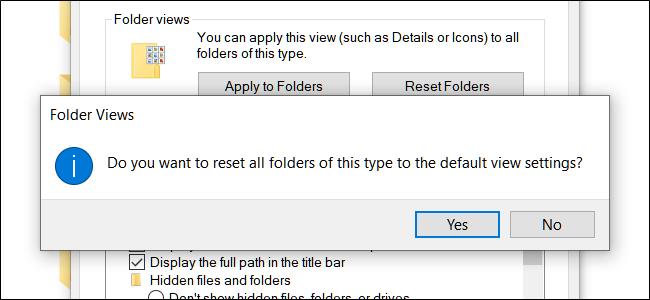Windowsの表示方法にこだわりがある場合ファイルエクスプローラーの5つの組み込みフォルダーテンプレートを活用することで、フォルダーの内容をカスタマイズする時間を大幅に短縮できます。
フォルダーを開くと気づいたかもしれません画像や音楽などの特定の種類のファイルでは、Windowsはそれらのフォルダーの内容を他のフォルダーとは少し異なって表示します。 Windowsでは、システム上のすべてのフォルダーは、次の5つのテンプレートのいずれかに対して「最適化」されます。
- 一般的なアイテム
- 書類
- ピクチャー
- 音楽
- 動画
Windowsは自動的に検出するために最善を尽くしますフォルダー内のファイルの種類と適切なテンプレートを適用します。ファイルタイプが混在するフォルダでは、そのフォルダ内の圧倒的多数のファイルが他のカテゴリのいずれかに当てはまらない限り、Windowsは通常、一般項目テンプレートを使用します。任意のフォルダのテンプレートを手動で設定することもできます。
関連する: Windowsでフォルダービュー設定をカスタマイズする方法
さらに良いことに、あなたは任意の表示をカスタマイズすることができます特定のテンプレートを使用し、同じテンプレートを使用するすべてのフォルダーにそれらのカスタマイズをシステム全体に適用するフォルダー。このようなカスタマイズには、ビュー(リスト、詳細など)、表示される列と方法、ソート順、およびファイルのグループ化が含まれます。すべてを実現する方法は次のとおりです。
注:フォルダテンプレートはWindows XPの時代から存在しており、それらの使用は長年にわたってあまり変わりませんでした。この記事の手法は、Windows XPからWindows 10に適用されます。
ステップ1:変更するテンプレートを使用するフォルダーをカスタマイズする
最初のステップは、単一のフォルダーをカスタマイズすることです変更するテンプレートを使用します。この記事では、画像フォルダをカスタマイズしてから、それらの変更を画像テンプレートを使用するすべてのフォルダに適用します。このプロセスは、他の4つのテンプレートのそれぞれを使用してフォルダーをカスタマイズする場合と同じです。
エクスプローラーを開き、目的のフォルダーを見つけますで動作します。適切な候補であることを確認するには、フォルダを右クリックして[プロパティ]を選択し、[カスタマイズ]タブに切り替えます。 [このフォルダーを最適化する]ドロップダウンメニューに正しいテンプレートが表示されていることを確認します。この例では、Picturesテンプレートが選択されているため、準備ができています。
適切なテンプレートが表示されない場合は、別のフォルダーを選択するか、メニューから適切なテンプレートを選択してそのフォルダーに適用します。完了したら、[OK]をクリックします。

これで、フォルダをカスタマイズする準備ができました。 これを行う方法は完全にあなた次第です。この例では、ファイルエクスプローラーの[表示]メニューの[大きなアイコン]をクリックして、ビューを切り替えて大きなサムネイルを表示します。リボンインターフェースのない古いバージョンのWindowsでは、この変更を行うためのツールバーにドロップダウンメニューがあります。

また、[表示]タブの[グループ化]ドロップダウンメニューから[日付]を選択して、日付ごとに画像をグループ化します。

写真を撮るのはこれだけですフォルダーですが、明らかにできるフォルダーのカスタマイズはもっとたくさんあります。詳細ビューまたはリストビューを使用している場合、ビューに表示する列をカスタマイズし、列をさまざまな位置にドラッグできます。
ステップ2:テンプレートを使用して、そのカスタマイズをすべてのフォルダーに適用する
フォルダーをカスタマイズした方法で必要な場合は、同じテンプレートを使用して他のすべてのフォルダーにカスタマイズを適用できます。エクスプローラーでそのフォルダーを開いたまま、[ファイル]メニューをクリックし、[フォルダーと検索オプションの変更]コマンドをクリックします。古いバージョンのWindowsでは、このコマンドは「ファイルとフォルダーのオプション」という名前でした。

[フォルダオプション]ウィンドウで、[表示]タブに切り替え、[フォルダに適用]ボタンをクリックして、[OK]をクリックします。

これで、このテンプレートを使用する予定の他のフォルダーを参照して、カスタマイズが適用されたことを確認できます。
前述したように、フォルダーを開くと、エクスプローラーは内容を調べて、使用するフォルダーテンプレートを自動的に決定できるかどうかを確認します。できない場合は、一般アイテムテンプレートを使用します。フォルダのプロパティウィンドウの[カスタマイズ]タブでテンプレートを選択すると、フォルダでテンプレートを使用することができます。

マイクロソフトがまったく行ったことがないのは残念です最初の実装後のアイデアでさらに。たとえば、独自のテンプレートを作成できたら、本当に素晴らしいでしょう。それにもかかわらず、さまざまな種類のフォルダ用に用意されているテンプレートをセットアップし、それらのテンプレートをシステム全体に適用できることは依然として便利です。